Tạo bìa cho tài liệu của riêng bạn
Mục lục
Nội dung sau chỉ áp dụng cho Tài liệu được nâng cấp. Nhấp vào đây để xem cách phân biệt Docs được nâng cấp với Docs 1.0.Docs nâng cấp đang dần được triển khai, với số lượng hạn chế cho người thuê. Bạn có thể không truy cập được phiên bản mới này nếu bạn có triển khai hỗn hợp, sử dụng phiên bản tùy chỉnh thấp hơn 5.10, cần truy cập vào API mở, Bộ lọc Jira hoặc chế độ xem biểu đồ hoặc cần xem văn bản gốc trong chế độ Chỉ dịch. Nếu bạn có bất kỳ câu hỏi nào, vui lòng liên hệ với Hỗ trợ .
I. Giới thiệu
Hiệu ứng hiển thị của bìa có thể thay đổi khi hiển thị trên các điện thoại di động và máy tính khác nhau. Hiệu ứng hiển thị cũng sẽ khác nhau tùy thuộc vào các trình duyệt và màn hình khác nhau.
Lấy quá trình thực tế tạo bìa làm ví dụ:
II. Các bước
1. Kích thước hình ảnh
Chúng tôi khuyên kích thước hình ảnh của bạn là 2000 * 400, hoạt động tốt trên hầu hết các màn hình.
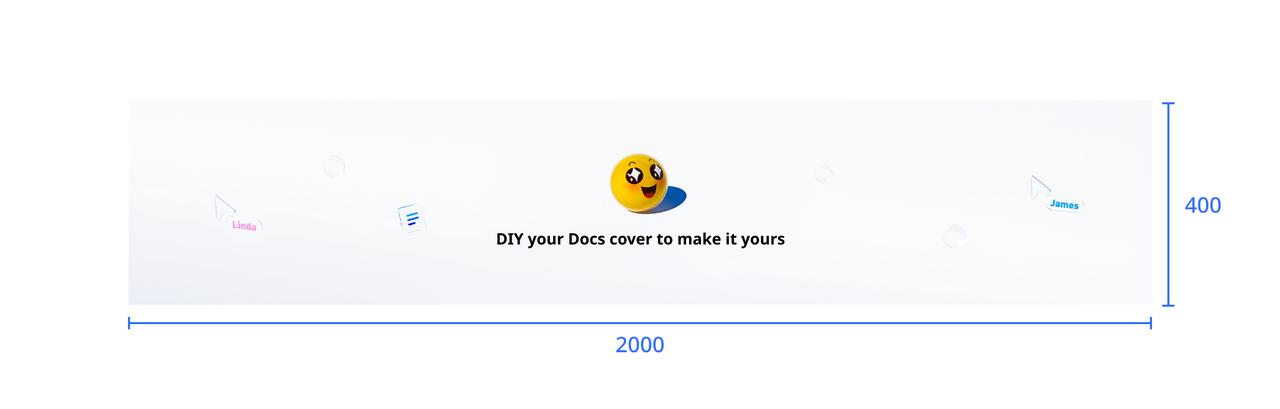
2. Vị trí của phần tử chính
Chúng tôi khuyên bạn nên hiển thị thành phần chính, đặc biệt là phần văn bản, ở trung tâm. Khu vực hiển thị chỉ giới hạn ở 580 * 240.
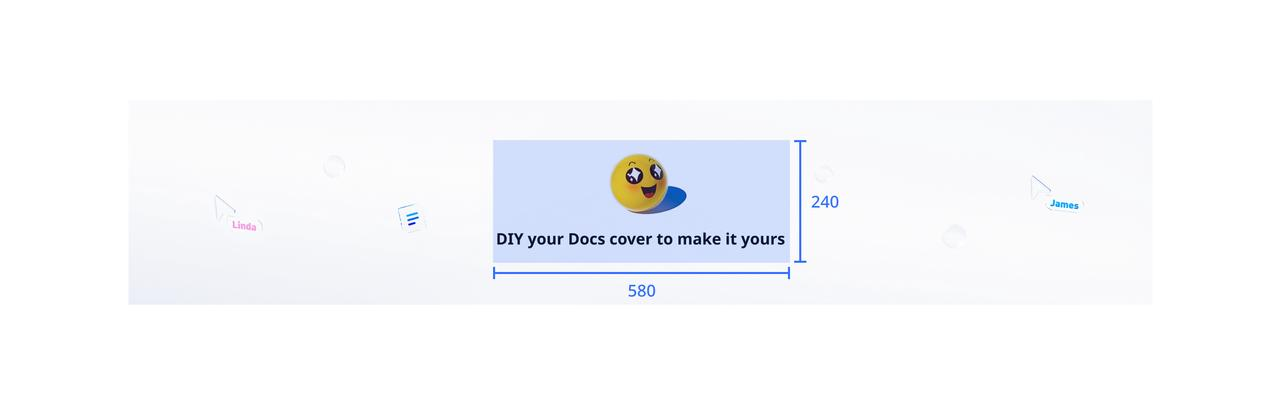
❌ Các yếu tố chính của hình ảnh sẽ dễ dàng bị chặn nếu nó quá cao trong hình ảnh.
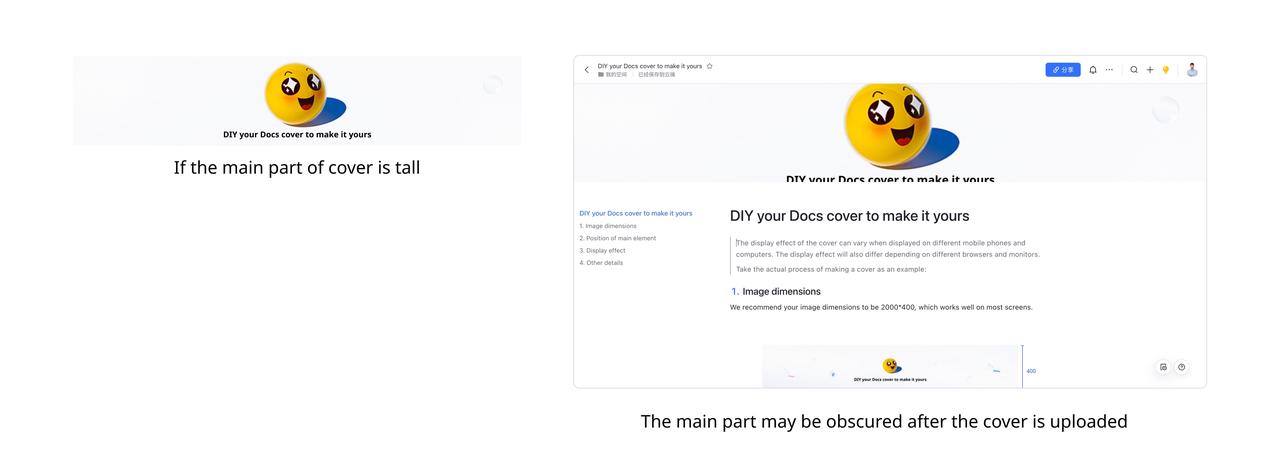
3. Hiệu ứng hiển thị
-
PC (Mac + Chrome):
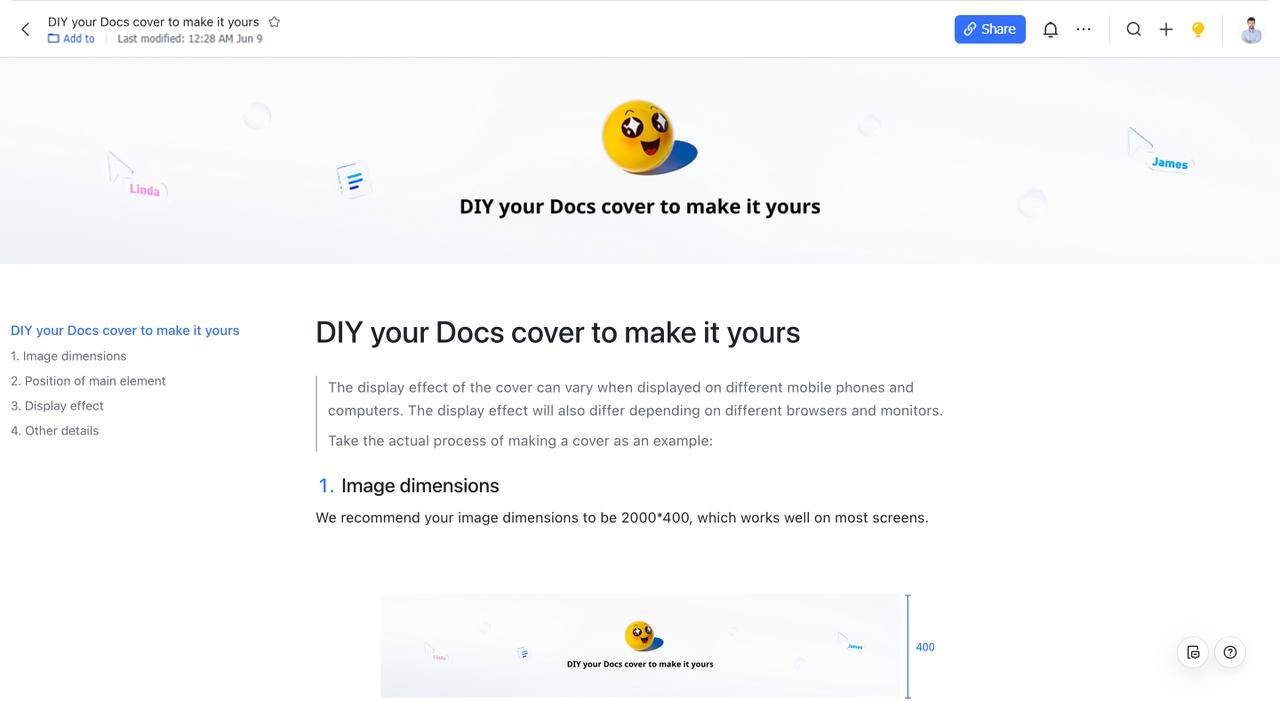
-
Điện thoại (iPhone):
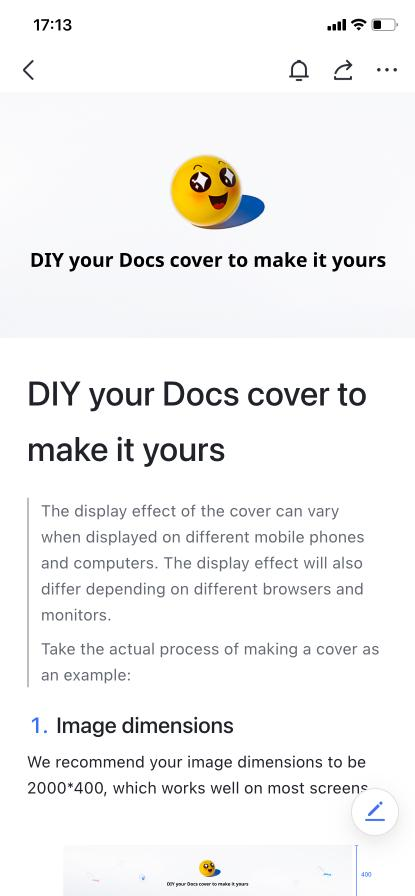
-
iPad:
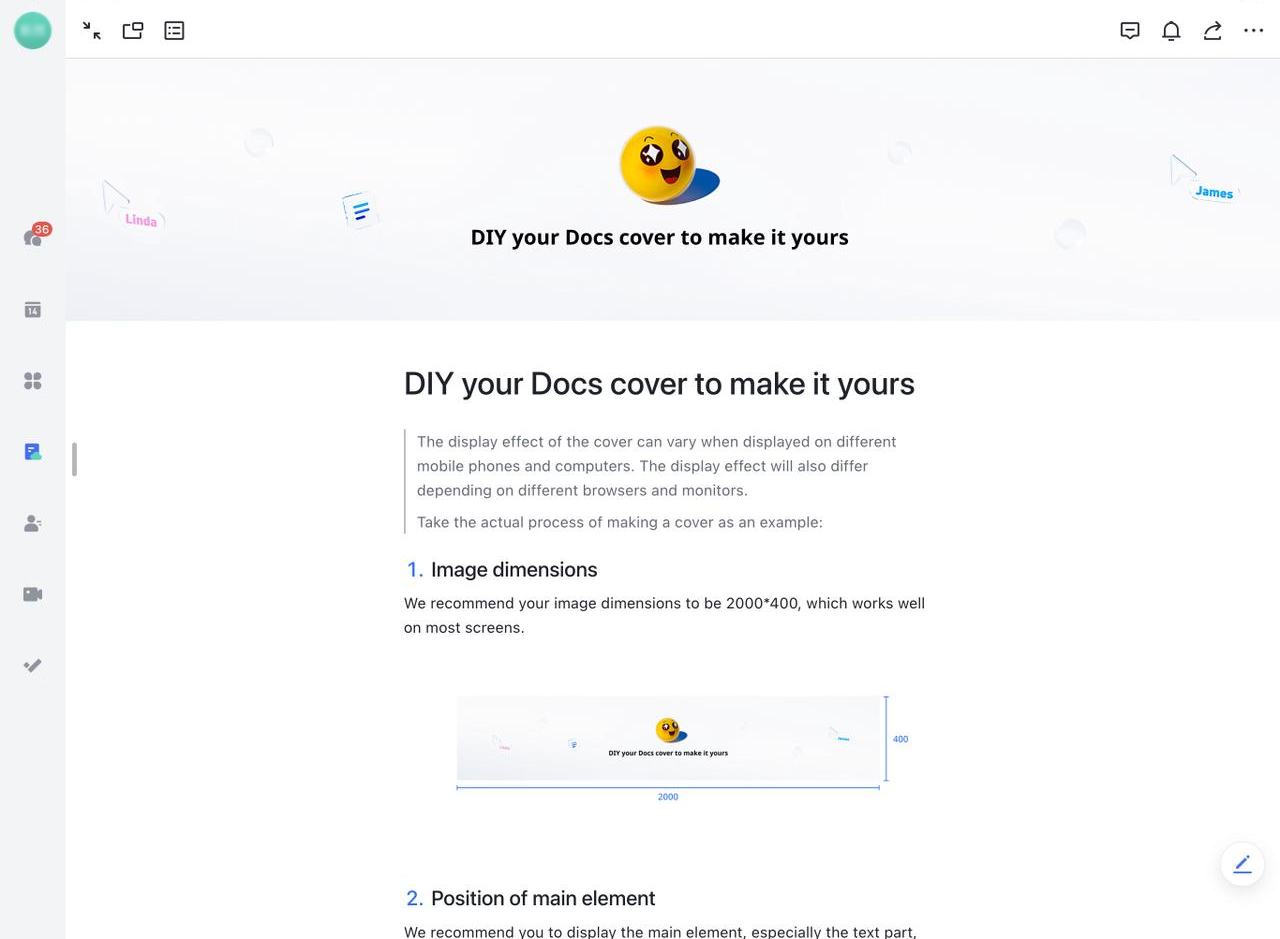
4. Kích thước hình ảnh
Chúng tôi khuyến nghị kích thước dưới 10 MB để bìa của bạn tải tốt. Bìa hoạt động tốt nhất khi chúng dưới 5 MB.
❌ Kích thước hình ảnh không được vượt quá 20 MB.
5. Định dạng hình ảnh
Bạn có thể sử dụng hình ảnh ở định dạng JPG, JPEG, PNG và GIF cho bìa Tài liệu.
Một số nội dung liên quan đến Lark Docs:

